"引爆"桌面——Apogee BOOM 声卡全功能解析
上月,APOGEE 公司发布了旗下新款桌面声卡 APOGEE BOOM,那作为史上最买得起的 apogee 声卡,BOOM 以其独特的外观和超高的性价比,迅速在音频圈掀起一波小高潮。相信有很多朋友们已经拿到手开始把玩,今天,我们来了解在不同使用场景下,如何正确的设置BOOM声卡?
PS:本次只基于硬件讲解,不做宿主软件内设置讲解....
「输入部分」
- 弹唱
APOGEE BOOM 拥有一个带有话放功能的 combo 接口,和一个多功能 1/4 接口,这样的输入配置非常适合弹唱演出场景。
【操作方式】
话筒使用卡农公母线链接话筒和BOOM声卡 IN1 输入接口,然后使用大二芯线材,链接电吉他、电箱琴和 BOOM 声卡的 IN2 输入接口。

进入 Apogee Control 控台,将 1 通道输入模式选择为 Mic 话筒输入,2通道选择为 Instrument 乐器输入,根据录制情况,调整增益量,或者开启 PAD 功能来抑制大声压输入。

- 器乐
有很多朋友想要录制电钢或者电鼓等电子乐器,通过 BOOM 灵活的输入模式切换功能,也可以轻松完成录制。
【操作方式】
大部分电钢、电鼓输出的是 已经过 放大处理的音频信号,不必在经由声卡话放进行二次放大,所以我们需要将电子乐器接入声卡的线路输入。
如果你的乐器输出接口也和我的电钢一样是非平衡 RCA 莲花,或者是 TS 大二芯输出接口,请使用大二芯转大二芯(TS-TS),或莲花转大二芯(RCA-TS)非平衡线材链接乐器和 BOOM 声卡。

进入 Apogee Control2 控台,将 1、2 两通道的输入模式改为 -10dBV ,即非平衡线路输入模式。如果你是使用声卡的硬监听直接练琴,可以选择通道下方的“立体声链接”按钮,此时1-2通道会合并为一组立体声,并且输出信号的声像自动 PAN 到左右两侧。

- 话放
如果你想为录音增添独特音色,刚好拥有独立话放,也可以链接 BOOM 使用。
【操作方法】
大部分话放使用了大三芯、或卡农输出接口,请使用大三芯转大三芯(TRS-TRS),或卡侬母转大三芯平衡线材链接话放与 BOOM 声卡。

进入 Apogee Control2控台,将话放串联插入的通道选择为 +4dBu,即平衡线路输入模式。如果您是一组立体声接入声卡,并且想以硬件监听模式,实时听到话放处理过后的声音,可以选择通道下方的“立体声链接”按钮,此时1-2通道会合并为一组立体声,并且输出信号的声像自动 PAN 到左右两侧。

- 直播
对于直播的用户,BOOM 具备各位最需要的内录功能。
进入 Apogee control 控台,找到 Mixer Master 轨道下方的“分配信号至软件输入选项(assign to SW inputs)”,选择为 “软件输入1-2 通道“ (software1-2),此时,由 apogee control 2 混合的信号(这里包括话放输出信号,软件回放信号)会返送至声卡软件输入1-2通道。
打开直播客户端或推流软件,选择输入设备为 BOOM 声卡,观众们就可以听到你的语音还有电脑上的所有回放声音。

需要注意!BOOM 并没有设置独立的内录通道,所以无法对直播间的回放信号进行单独路由,暂时无法直接利用 apogee control 做到语音连麦操作。
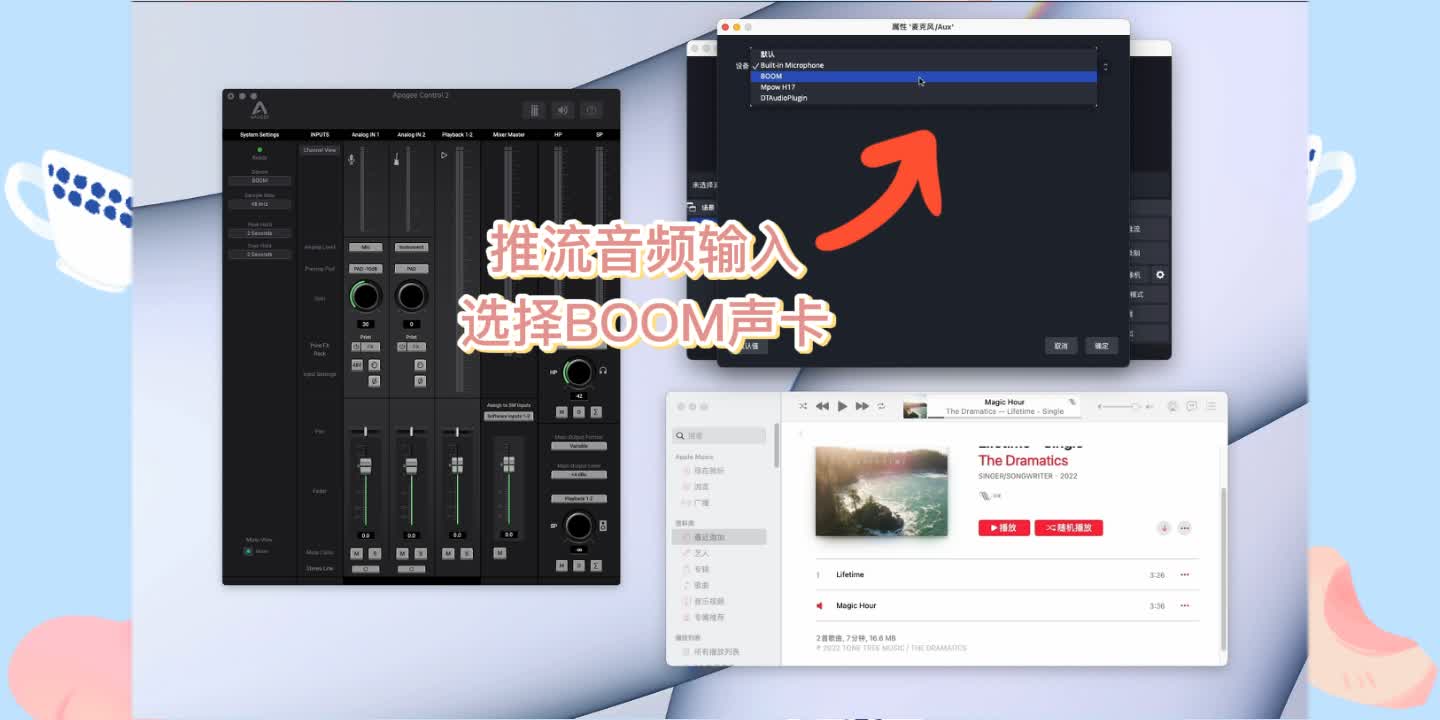
「输出部分」
BOOM 拥有一个耳机和一组音箱输出接口,这两个接口均可以随意调整监听信号源,下面来看一些场景应用方法。
【软件回放】
当我们在使用宿主软件录音混音、或者使用音乐播放器播放音乐,网页端观看视频时,需要把输出信号源选择为 Playback,这样我们就可以听到电脑软件回放的信号。
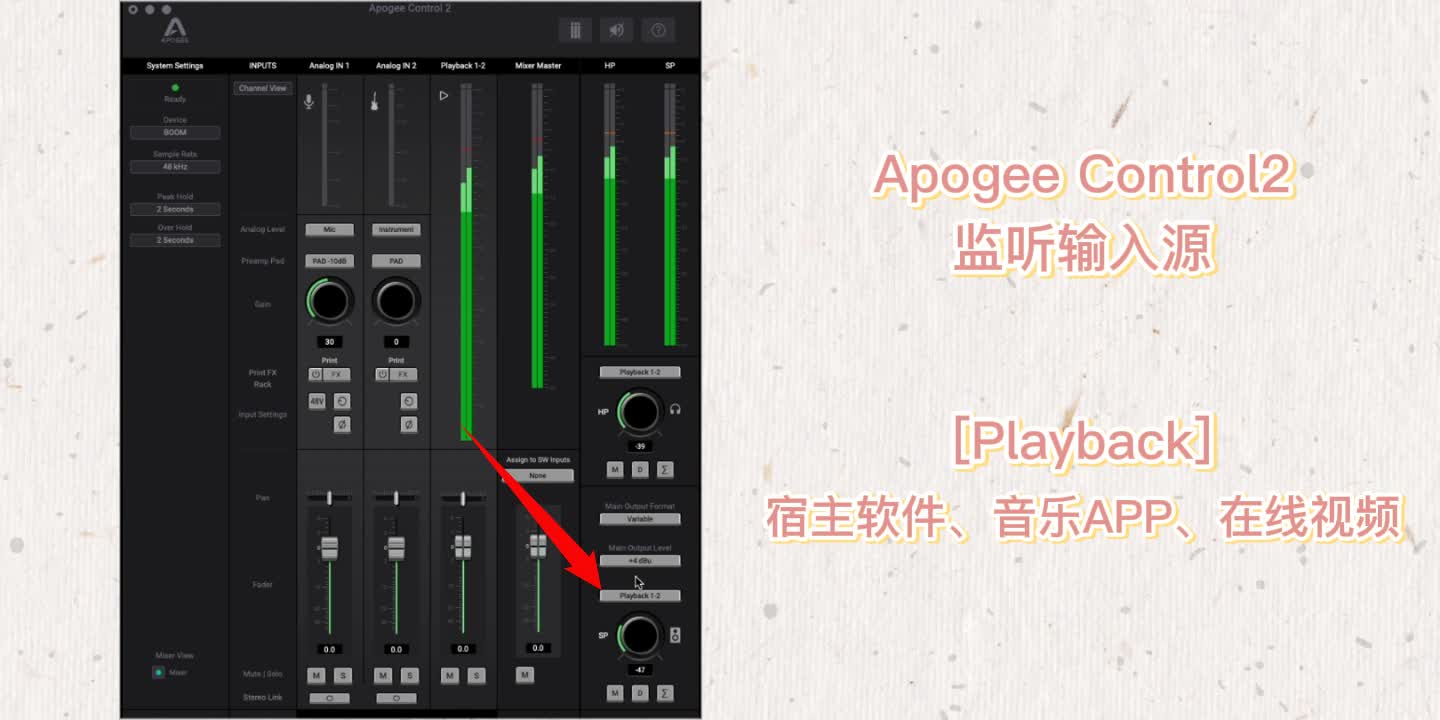
【控台信号】
当我们想要直接监听话筒的输入信号,也就是切换硬件听模式,或者在直播场景下监听输出给直播间的控台混合信号,需要把输出信号源选择为”Mixer“,这是我们可以听到经 apogee control 控台混合的输出信号。(录屏)
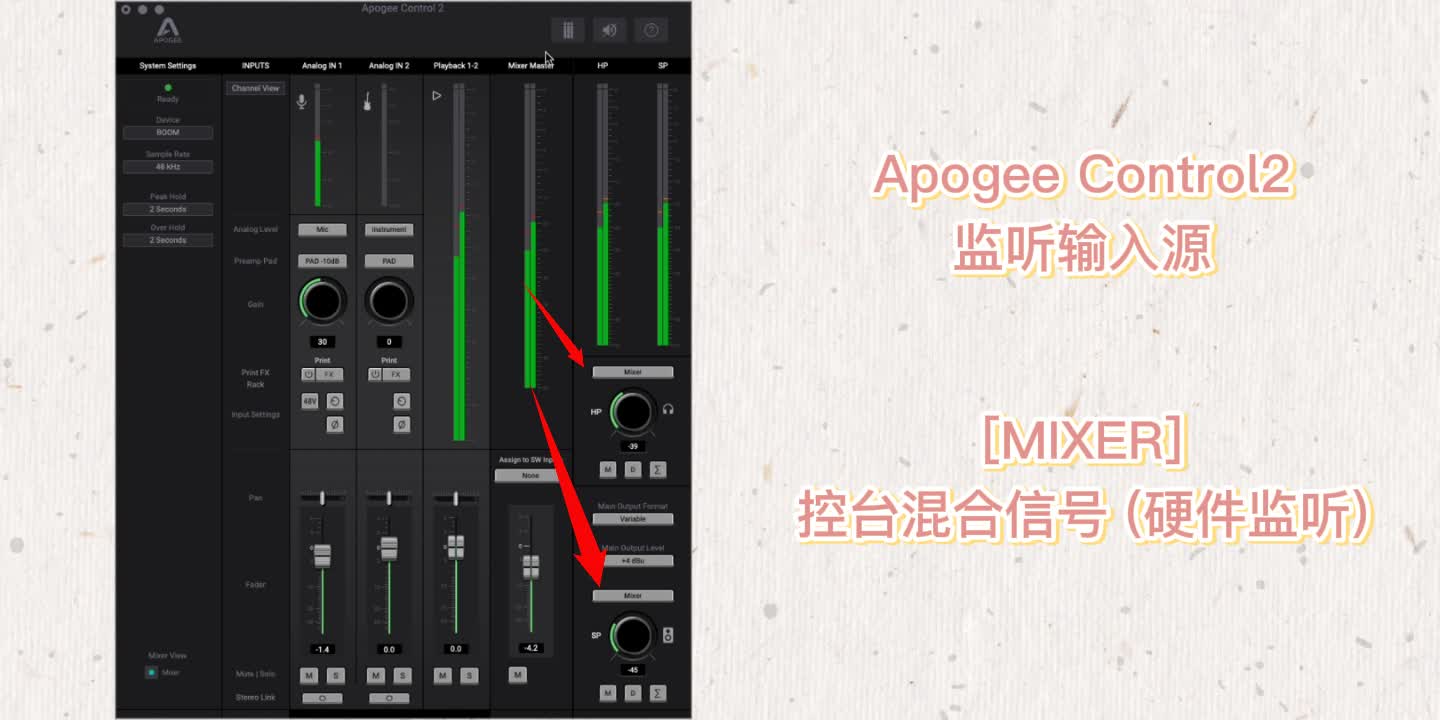
【硬件输出】
最后与各位分享一个BOOM的隐藏玩儿法!
打开 APOGEE control 控台,首先将音箱输出信号源选择为硬件输入,并选择一路话放通道,接着将主输出格式(Format)调整为”固定“(Fixed),此时 BOOM 的话放信号不经过控制旋钮,以满电平的状态直接输出。没错!很多朋友可能已经明白了,此时的 BOOM 就变成了一块独立话放!
更令我们惊喜的是,因为 BOOM 内置DSP芯片,可记忆参数。所以为声卡供电即可调用刚刚调整好的参数设置,无需再次链接电脑,甚至链接 5V2A 的充电宝。(声卡链接电源USB)(电源插电)(声卡开机,话筒讲话有电平)
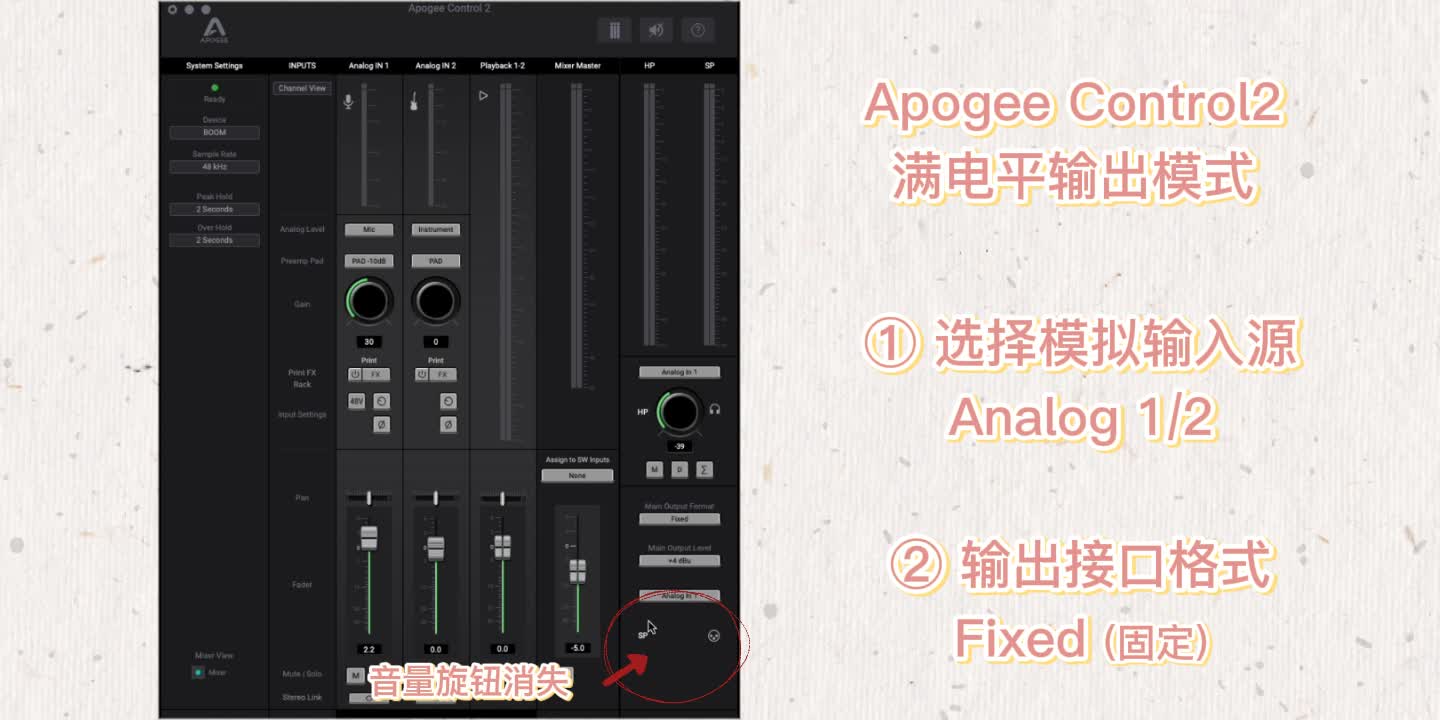
如果你喜欢 Apogee 话放干净的音色,或者正在苦恼自己的声卡推力不够,可以常试以上的方法,将 BOOM 当作扩展设备接入您的音频系统!
